Atualizada 07/11/2024

Conteúdo
O YouTube é, sem dúvida, uma das plataformas mais populares para streaming e compartilhamento de vídeos. No entanto, em algumas ocasiões, pode ser necessário baixar conteúdo do YouTube para assistir offline ou ter uma cópia local salva no seu dispositivo.
Seja usando um iPhone, PC ou Mac, existem diversos métodos disponíveis para baixar conteúdo do plataforma de forma fácil e conveniente.
Neste guia, exploraremos os processos passo a passo para baixar vídeos do YouTube em cada uma dessas plataformas, permitindo que você desfrute de seus vídeos favoritos mesmo quando estiver offline. Vamos mergulhar nos métodos e técnicas para baixar vídeos do YouTube no iPhone, PC e Mac.
📱 Como baixar vídeos do YouTube no iPhone ou iPad
- Passo 1 – Instale o aplicativo Documents by Readdle: Abra a App Store no seu iPhone e pesquise por “Documents by Readdle”. Faça o download e instale o aplicativo no seu dispositivo.
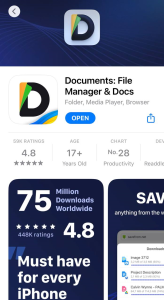
- Inicie o aplicativo do plataforma e encontre o vídeo: Abra o aplicativo e procure pelo conteúdo que deseja baixar. Toque no vídeo para abri-lo.
- Copie a URL: Toque no botão de compartilhamento abaixo do vídeo (se parece com uma seta apontando para cima). Em seguida, selecione a opção “Copiar Link” para copiar a URL para a área de transferência.
- Abra o Documents by Readdle: Volte para o aplicativo Documents que você instalou anteriormente. Ele é representado por um ícone de pasta azul.
- Acesse o navegador integrado: No aplicativo Documents, toque no ícone do navegador localizado no canto inferior direito. Ele se assemelha a uma pequena bússola.
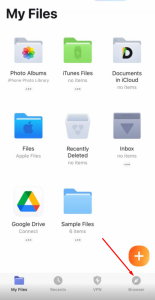
- Acesse o site de download do YouTube: Na barra de endereço do navegador, digite “savefrom.net” e pressione Enter. Este site permite que você faça o download de conteúdo.
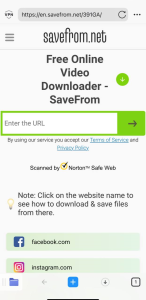
- Cole a URL: Uma vez no site savefrom.net, toque no campo de entrada fornecido. Mantenha pressionado o campo e selecione “Colar” para inserir a URL que você copiou anteriormente.
- Inicie o download: Após colar a URL, toque no botão “Download” ao lado dela. Uma lista de formatos disponíveis e opções de qualidade será exibida.
- Escolha a qualidade: Selecione a qualidade desejada tocando no botão de download correspondente. Escolha uma opção que se adeque às suas preferências e às capacidades do seu dispositivo.
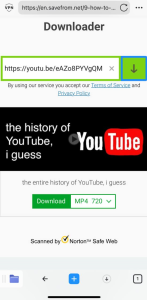
- Baixe o vídeo: Você será solicitado a dar um nome ao arquivo baixado. Forneça um nome ou deixe como está e toque em “Download” para iniciar o download.
- Acesse o vídeo baixado: Após o término do download, vá para a guia “Downloads” no aplicativo Documents. Você encontrará o conteúdo baixado listado lá.
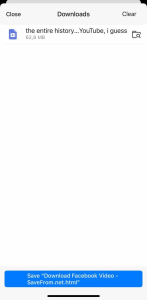
Agora você baixou com sucesso um vídeo para o seu iPhone usando o aplicativo Documents by Readdle. Você pode desfrutar de assistir ao conteúdo offline a qualquer momento.
Os Pacotes Mais Populares
⌨️ Como baixar conteúdo do YouTube para PC (Windows)

- Escolha um programa para baixar vídeos do plataforma: Existem várias opções de software disponíveis para baixar vídeos para o seu computador. Algumas escolhas populares incluem 4K Video Downloader, YTD Video Downloader e ClipGrab. Visite os respectivos sites e faça o download do software de sua escolha.
- Instale o programa para baixar vídeos do YouTube: Localize o arquivo de instalação baixado em seu PC e execute-o para iniciar o processo de instalação. Siga as instruções na tela para concluir a instalação.
- Inicie o programa para baixar vídeos do YouTube: Após a conclusão da instalação, abra o software para baixar vídeos em seu PC.
- Copiar link: Acesse o site usando o navegador da web e encontre o vídeo que deseja baixar. Copie o link da barra de endereço do navegador.
- Cole a URL: Volte para o software para baixar vídeos do YT e procure por um campo de entrada ou um botão “Colar URL”. Clique e selecione “Colar” para colar a URL do vídeo.
- Selecione o formato e a qualidade: No software para baixar vídeos do YouTube, você geralmente encontrará opções para escolher o formato de vídeo desejado (como MP4, AVI ou FLV) e a qualidade (como 720p, 1080p ou superior). Selecione as configurações de formato e qualidade de acordo com suas preferências.
- Inicie o download: Após selecionar o formato, procure um botão “Download” ou “Iniciar” no software. Clique nele para iniciar o download.
- Escolha o local de download: Alguns programas para baixar vídeos do YouTube podem solicitar que você especifique o local onde deseja salvar o arquivo baixado. Navegue até a pasta desejada em seu PC ou selecione um local padrão.
- Monitore o progresso do download: O programa de download começará a buscar e baixar o vídeo. Geralmente, você pode acompanhar o progresso do download no próprio software, incluindo a velocidade de download e o tempo estimado restante.
- Acesse o vídeo baixado: Após o término do download, navegue até a pasta onde você salvou o arquivo. Agora você pode assistir ao vídeo do YouTube baixado em seu PC usando um player de mídia compatível.
Lembre-se de usar o conteúdo baixado de acordo com os termos de serviço do YouTube e respeitar as leis de direitos autorais. É importante baixar vídeos apenas para uso pessoal ou quando você tiver as permissões necessárias do criador do conteúdo.
💻 Como Baixar Vídeos do YouTube para Mac

O processo de download é, na verdade, o mesmo que para PC:
- Escolha um programa para baixar vídeos do YouTube: Visite os respectivos sites e faça o download do software de sua escolha.
- Instale o programa para baixar vídeos do YouTube: Localize o pacote de software baixado em seu Mac e clique duas vezes nele para iniciar o processo de instalação. Siga as instruções na tela para concluir a instalação.
- Inicie o programa para baixar vídeos do YouTube: Após a conclusão da instalação, abra o software para baixar vídeos do YouTube em seu Mac.
- Copie e cole a URL: Volte para o software para baixar vídeos do YouTube e localize um campo de entrada ou um botão “Colar URL”. Use o atalho de teclado “Command+V” para colar a URL do vídeo do YouTube.
- Selecione o formato e a qualidade: No software para baixar vídeos do YouTube, geralmente há opções para escolher o formato de vídeo desejado (como MP4, MOV ou AVI) e a qualidade (como 720p, 1080p ou superior). Selecione as configurações de formato e qualidade de acordo com suas preferências.
- Inicie o download: Depois de selecionar a qualidade, clique no “Download” ou “Iniciar” no software para começar o download.
- Escolha o local de download: Alguns programas para baixar vídeo do plataforma podem pedir que você especifique onde deseja salvar o arquivo baixado. Navegue até a pasta desejada em seu Mac ou selecione um local padrão.
- Monitore o progresso do download: O software para baixar vídeo do YouTube começará a buscar e baixar o vídeo. Geralmente, você pode acompanhar o progresso do download no próprio software, incluindo a velocidade de download e o tempo estimado restante.
✏️ Considerações Finais
Em conclusão, baixar vídeos do YouTube para o seu dispositivo, seja um iPhone, iPad, computador ou Mac, pode fornecer a flexibilidade de desfrutar do seu conteúdo favorito offline, em seu próprio ritmo.
Seguindo os guias passo a passo fornecidos, você pode facilmente baixar vídeos do plataforma usando software ou aplicativos apropriados.
No entanto, é crucial seguir os termos de serviço do YouTube e respeitar as leis de direitos autorais ao baixar e usar conteúdo. Ao utilizar os métodos descritos neste guia de forma responsável, você poderá aprimorar sua experiência de visualização e acessar vídeos do YouTube a qualquer momento e em qualquer lugar.

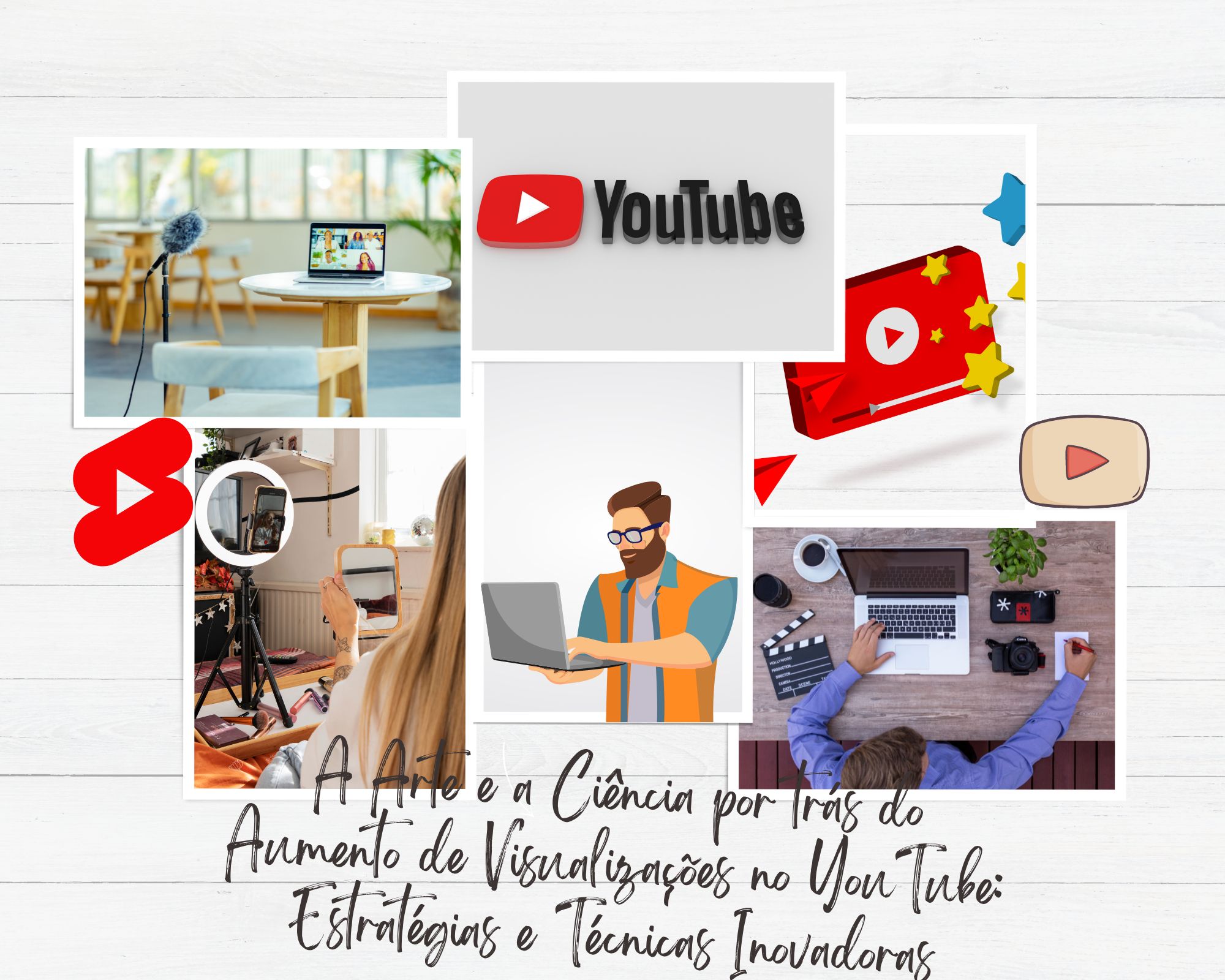


Comentários